华硕M2N68主板BIOS详解
[VIP专享]华硕笔记本BIOS设置详图
![[VIP专享]华硕笔记本BIOS设置详图](https://img.taocdn.com/s3/m/5e2e649a0740be1e650e9ac2.png)
华硕笔记本BIOS设置详图首先开机后等系统运行,直到ASUS的标志出现时按F2进入BIOS设置(注意:有的时候按一次F2未必能进入BIOS 设置,所以我们要多按几次)。
进入BIOS界面时我们会看到它划分为三各部分:主菜单、子菜单和操作讲解部分。
1.首先,我们了解一下基本的操作方法:2.←→Select Screen 选择主菜单(翻屏);3.↑↓ Select Ttem 选择子菜单;4.Enter Go To Sub Screen 选择项目;5.F1 General Help 普通帮助;6.F9 Load Defaults 载入出厂设置;7.F10 Save and Exit 保存后退出BIOS;8.ESC Exit 后退2.其次,我们了解一下主菜单从左到右依次是:Main(基本设定)、Advanced(高级设定)、Security(安全性能选项)、Power (电源管理设定)、Boot(启动设备设置)、Exit(退出Bios程序设置)。
基本设定菜单BIOS版本号OK,现在深入讲解这六大部分的设置。
第一部分:基本设定这个菜单可对基本的系统配置进行设定,如时间,日期等。
也是本本的系统概况(Syetem Overview),画线的部分分别是系统BIOS版本号、显示器BIOS版本号;接下来是CPU信息、核心速度;再下面是内存信息。
用圆圈的部分是电脑的时间和日期,可以设置本本的时间和日期。
设置本本的时间和日期第二部分:高级设定接下来,进入BIOS的高级设定,在设定之前要提醒大家一句:新手一定要小心的设置,因为其直接关系系统的稳定和硬件的安全,千万不可以盲目乱设。
从上到下分别是:系统基本硬件设置、Easy-Flash功能选项、内置指针设备设定、数码锁定、声音选项、扬声器音量选项。
1.系统基本硬件设置:又分为两个子菜单,是从主IDE 装置,他们分别管理例电脑里面各个IDE驱动装置的,如硬盘,光驱等等,这些一般不用用户自己去设置,一般用默认的就可以~2.Easy-Flash功能选项:是支持Easy-Flash功能的主板才有的选项,可以在开机自检时按F4或通过BIOS"advanced"菜单中的"Start Easy Flash"选项开启此功能~3.内置指针设备设定:是开启或禁用触摸板的选项,"Disabled"的是禁用,"Enabled"是启用。
图解华硕主板BIOS如何设置技巧

电脑主板的bios设置是非常重要的,比如你安装操作系统,如果不是从光驱启动就要从bios里面来设置,才能正常安装系统,还有就是华硕主板比较有个性,比如前置音频插孔,如果不在BIOS里设置成AC97就无法使用,而这也是必须到bios里面改的,下面以图文并茂的形式来介绍华硕主板BIOS里面的参数都是代表什么意思,具体怎么设置,一图解的形式更能直观的表现出来:以华硕的AMI Bios为例当开启计算机或重新启动计算机后,在屏幕显示如下时,按下“Del”键就可以进入Bios的设置界面而对于笔记本电脑来说一般是按F2进入BIOS进入后,你可以用方向键移动光标选择Bios设置界面上的选项,然后按Enter进入子菜单,用ESC键来返回主单,用PAGE UP和PAGE DOWN键或上下(↑↓)方向键来选择具体选项回车键确认选择,F10键保留并退出Bios设置。
BIOS里具体的内容有:一.Main(标准设定)此菜单可对基本的系统配置进行设定。
如时间,日期等图2其中Primary/Secondary IDE Master/Slave是从主IDE装置。
如果你的主板支持SATA接口就会有Third/Fourth IDE Mastert或者更多,他们分别管理例电脑里面各个IDE驱动装置的,如硬盘,光驱等等!但是这些一般不用用户自己去设置,一般用默认的就可以,如果有特殊要求,建议用户自己对照说明书的说明进行设置System Information这是显示系统基本硬件信息的现在进入高级设置:二.Advanced(进阶设置)如图4:图4这里就是Bios的核心设置了,新手一定要小心的设置,因为其直接关系系统的稳定和硬件的安全,千万不可以盲目乱设!1.大家先看到的是“JumperFree Configuration”(不同品牌的主板有可能不同,也可能没有)再这里可以设置CPU的一些参数,对于喜欢超频的朋友多关注一下里面有一个“AI Overclock Tumer”的选项,其中有一些选项,如上图,其中又以“Manual”为关键,选择后会看到如下图:对于CPU超频爱好者这些东西应该了如指掌,CPU的外频设置(CPU External Frequency)是超频的关键之一,CPU的主频(即我们平时所说的P4 3.0G等等之内的频率)是由外频和倍频相乘所得的值,比如一颗3.0G的CPU在外频为200的时候他的倍频就是15,(200MHz*15=3000MHz)。
华硕M2N68主板BIOS详解

华硕主板BIOS系列教程一华硕M2N68主板BIOS详解(一)好多人都想学习一下BIOS,可是苦于BIOS的全英文,让好多英文不好的人望而却步。
我以华硕M2N68(现在此主板已经停产,不过BIOS内容都差不多的)为例,做了个BIOS详解。
如有错误,还请各位高手指正。
废话不多说了。
先看BIOS主界面从上图可以看出,BIOS一共有六个大项,分别是:Main、Advanced、Power、Boot、Tools、Exit。
上图显示的为Main界面的内容:“System Time”和“System Date”是系统时间和日期。
将光标移到后面的“[]”内就可以直接修改了。
“Legacy Diskette A”是软驱设定。
不用管它。
因为现在的电脑都没有软驱了。
接着下面是8个含有子项的设置项。
“Storage Configuration”是存储配置设置项。
进入后的界面是:这三个设置项分别是:“Onboard IDE Controller”板载IDE控制,设置项有两个“Enabled”和“Disabled”,默认为开启;“Serial-ATA Devices”串行ATA接口(也称S-ATA)设备,设置项有两个“Enabled”和“Disabled”,默认为开启;“SATA Mode select” SATA模式选择。
设置项有三个“SATA Mode”和“RAID Mode”和“AHCI Mode”。
要明白上面三个设置项是干什么用的,首先要了解硬盘是什么东西,硬盘都有哪些接口。
各位看官可以看一看“【新手学堂】第一节〖清风带你全面解析机械硬盘〗”,帖子地址是:/15/86_141087.html。
了解了什么是硬盘以后,再回过头来看上面的设置项,各位看官应该明白了吧?第一项就是设置你的主板上的IDE接口控制。
如果你设置成“Disabled”,那么你的IDE接口的硬盘就无法识别了。
同理第二个如果选择“Disabled”,那你的SATA接口的硬盘也无法识别。
华硕笔记本bios设置图解教程
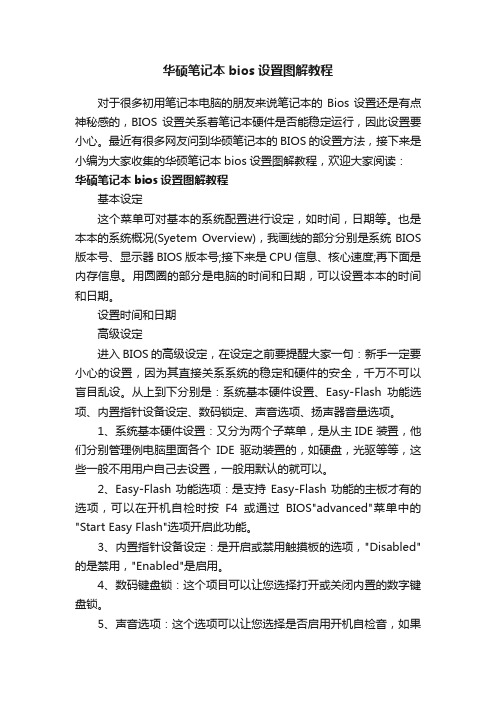
华硕笔记本bios设置图解教程对于很多初用笔记本电脑的朋友来说笔记本的Bios设置还是有点神秘感的,BIOS设置关系着笔记本硬件是否能稳定运行,因此设置要小心。
最近有很多网友问到华硕笔记本的BIOS的设置方法,接下来是小编为大家收集的华硕笔记本bios设置图解教程,欢迎大家阅读:华硕笔记本bios设置图解教程基本设定这个菜单可对基本的系统配置进行设定,如时间,日期等。
也是本本的系统概况(Syetem Overview),我画线的部分分别是系统BIOS 版本号、显示器BIOS版本号;接下来是CPU信息、核心速度;再下面是内存信息。
用圆圈的部分是电脑的时间和日期,可以设置本本的时间和日期。
设置时间和日期高级设定进入BIOS的高级设定,在设定之前要提醒大家一句:新手一定要小心的设置,因为其直接关系系统的稳定和硬件的安全,千万不可以盲目乱设。
从上到下分别是:系统基本硬件设置、Easy-Flash功能选项、内置指针设备设定、数码锁定、声音选项、扬声器音量选项。
1、系统基本硬件设置:又分为两个子菜单,是从主IDE装置,他们分别管理例电脑里面各个IDE驱动装置的,如硬盘,光驱等等,这些一般不用用户自己去设置,一般用默认的就可以。
2、Easy-Flash功能选项:是支持Easy-Flash功能的主板才有的选项,可以在开机自检时按F4或通过BIOS"advanced"菜单中的"Start Easy Flash"选项开启此功能。
3、内置指针设备设定:是开启或禁用触摸板的选项,"Disabled"的是禁用,"Enabled"是启用。
4、数码键盘锁:这个项目可以让您选择打开或关闭内置的数字键盘锁。
5、声音选项:这个选项可以让您选择是否启用开机自检音,如果您启用这个选项,您可以在下面的Speaker Volume 中设置该自检音的音量的大小,如果你禁用了自检音,则Speaker Volume选项就不会出现。
华硕主板bios设置方法

华硕主板 bios设置方法
你们知道怎么设置华硕主板吗?下面是店铺带来华硕主板bios 设置方法的内容,欢迎阅读!
华硕主板 bios 设置方法:
一、Main(标准设定)
基本的系统配置设定以及硬盘模式设置都在这一选项,如果大家在使用通用pe工具箱安装系统需要更改硬盘模式,就是在这里改了。
其中“系统基本硬件设置”一般不用用户自己去设置,用默认的就可以了。
如果有特殊的要求,建议用户自己对照说明书进行设置或者是让专业的进行设置。
“System Information”
这里显示的是系统基本硬件信息,能看到bios、cpu、内存的基本信息。
二、Advanced(进阶设置)
这里就是bios的核心设置了,新手在不懂的情况下还是不建议动这里,因为其直接关系到系统的稳定运行和硬件的安全。
1、首先大家看到的是“JumperFree Configuration”(有些主板可能不同,也有可能没有此功能),这个是设置CPU参数的。
喜欢超频的朋友可以多关注一下。
里面的“AI Overclock Tumer”选项中的“Manual”很关键,选择后会出现另一个界面。
华硕笔记本BIOS设置详解
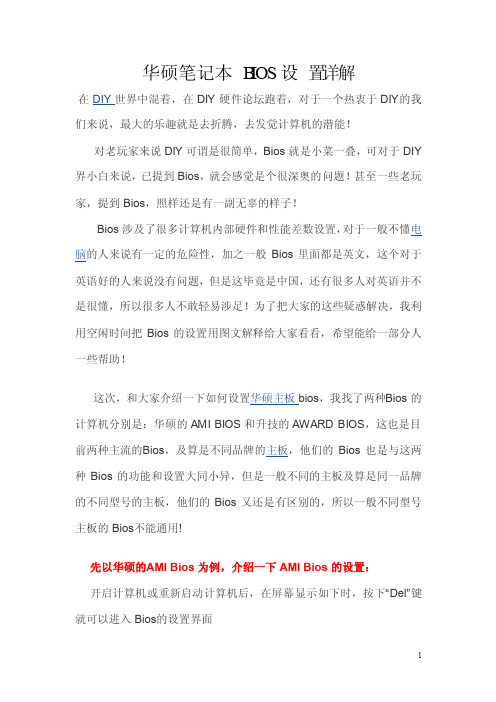
华硕笔记本B IOS设置详解在DIY世界中混着,在DIY硬件论坛跑着,对于一个热衷于DIY的我们来说,最大的乐趣就是去折腾,去发觉计算机的潜能!对老玩家来说DIY可谓是很简单,Bios就是小菜一叠,可对于DIY 界小白来说,已提到Bio s,就会感觉是个很深奥的问题!甚至一些老玩家,提到Bios,照样还是有一副无辜的样子!Bios涉及了很多计算机内部硬件和性能差数设置,对于一般不懂电脑的人来说有一定的危险性,加之一般Bi os里面都是英文,这个对于英语好的人来说没有问题,但是这毕竟是中国,还有很多人对英语并不是很懂,所以很多人不敢轻易涉足!为了把大家的这些疑惑解决,我利用空闲时间把Bio s的设置用图文解释给大家看看,希望能给一部分人一些帮助!这次,和大家介绍一下如何设置华硕主板bios,我找了两种B ios的计算机分别是:华硕的AMI BIOS和升技的AWA RD BIOS,这也是目前两种主流的B ios,及算是不同品牌的主板,他们的Bio s也是与这两种Bio s的功能和设置大同小异,但是一般不同的主板及算是同一品牌的不同型号的主板,他们的Bio s又还是有区别的,所以一般不同型号主板的Bios不能通用!先以华硕的A MI Bios为例,介绍一下AM I Bios的设置:开启计算机或重新启动计算机后,在屏幕显示如下时,按下“Del”键就可以进入Bios的设置界面要注意的是,如果按得太晚,计算机将会启动系统,这时只有重新启动计算机了。
大家可在开机后立刻按住Delet e键直到进入Bios。
有些品牌机是按F1进入Bios设置的,这里请大家注意!进入后,你可以用方向键移动光标选择Bio s设置界面上的选项,然后按Ent er进入子菜单,用ESC键来返回主单,用PAGEUP和PAG E DOWN键或上下(↑↓)方向键来选择具体选项回车键确认选择,F10键保留并退出Bi os设置。
华硕笔记本bios详解 华硕笔记本bios设置图解教程详解
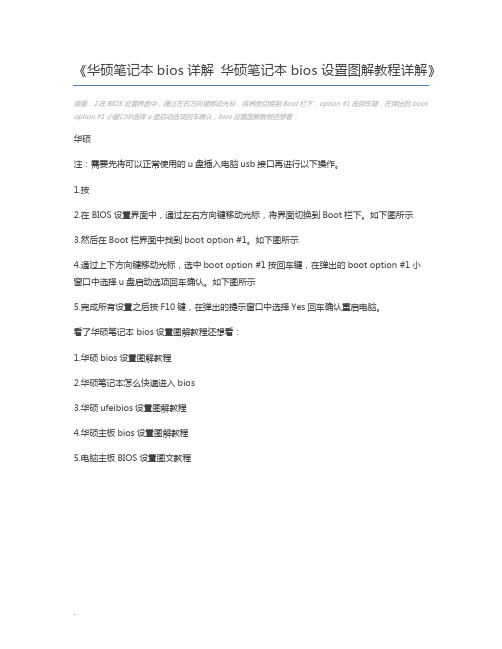
《华硕笔记本bios详解华硕笔记本bios设置图解教程详解》
摘要:2.在BIOS设置界面中,通过左右方向键移动光标,将界面切换到Boot栏下,option #1按回车键,在弹出的boot option #1小窗口中选择u盘启动选项回车确认,bios设置图解教程还想看:
华硕
注:需要先将可以正常使用的u盘插入电脑usb接口再进行以下操作。
1.按
2.在BIOS设置界面中,通过左右方向键移动光标,将界面切换到Boot栏下。
如下图所示
3.然后在Boot栏界面中找到boot option #1。
如下图所示
4.通过上下方向键移动光标,选中boot option #1按回车键,在弹出的boot option #1小
窗口中选择u盘启动选项回车确认。
如下图所示
5.完成所有设置之后按F10键,在弹出的提示窗口中选择Yes回车确认重启电脑。
看了华硕笔记本 bios设置图解教程还想看:
1.华硕bios设置图解教程
2.华硕笔记本怎么快速进入bios
3.华硕ufeibios设置图解教程
4.华硕主板bios设置图解教程
5.电脑主板BIOS设置图文教程
.。
华硕主板BIOS设置图解【多图】

华硕主板BIOS设置图解【多图】【哈哈IT网】EFI图形化提供了包含简体中文多国语言支持(包含简体中文),默认启动EZ Mode(简易界面),最上方是包括时间日期以及基本配置的,接下来是、电压以及风扇转速等相关信息,中间则是提供了省电、一般和华硕最优化三个系统优化选项,最下面是独特的启动顺序调节区。
该版本UEFI BIOS还提供了自动存储BIOS截图的功能可以通过手中的U盘轻松获取BIOS的设置截图,对玩家提供非常丰富的帮助与服务。
华硕主板改变了数十载以来的BIOS操作方法,玩家只需要轻轻一点手中的鼠标即可完成对的设置,非常便捷实用.下面为大家介绍下怎么设置BIOS!这是给初学者使用的简单界面,分节能、标准、最佳化三项点击即可。
启动选项,将你要的设备拖到前面就行。
点击“退出/高级模式”选择进入高级模式:可以选择界面语言:点击“安全性”可设置密码:自己的电脑就不要设了,点击“Ai Tweaker”进入选项调整:全默认,不超频。
下面还有:华硕的DIGI+VRM选项。
还有各种电压的调整:基本都是自动,突然发现是1.665V!!看来默认也不靠谱呀。
的规范里要求内存电压不超过1.575V 马上改为手动:被主板自动设为103Mhz,经证实会二启。
改为100Mhz就不会了,对2600k来说不用超外频,只调就好。
内存电压手动改为1.5V再修改后倍频设为“操作系统中的最大Turbo倍频设置”就可以调节倍频了,设自动就不超频了。
PLL Overvoltage设为“关闭”,超5G以上才需要打开,我只是小超一下。
超频只是玩玩,我这U默认电压超4.5G没有问题。
平时用还是不要超频的好,最终设置:内存支持XMP最好打开,省心不超频,点“取消”先是默认,后改COMMAND Mode为1也正常CPU电源管理全默认不超频 DIGI-VRM 全默认就行。
华硕的板喜欢加压,这几项手动调整到标准电压。
再看“高级”选项:高级选项的主菜单,处理器设置:一般全默认北桥:需要显卡切换的就先设“初始化显卡”为IGD 再打开“IGD多显示器”显存调整:设置:此时没有硬盘,全是不存在SATA模式有IDE、、和RAID三种(这里调整的是z68芯片组带的6个)默认是关闭的,需要时可以打开。
- 1、下载文档前请自行甄别文档内容的完整性,平台不提供额外的编辑、内容补充、找答案等附加服务。
- 2、"仅部分预览"的文档,不可在线预览部分如存在完整性等问题,可反馈申请退款(可完整预览的文档不适用该条件!)。
- 3、如文档侵犯您的权益,请联系客服反馈,我们会尽快为您处理(人工客服工作时间:9:00-18:30)。
华硕主板BIOS系列教程一
华硕M2N68主板BIOS详解(一)
好多人都想学习一下BIOS,可是苦于BIOS的全英文,让好多英文不好的人望而却步。
我以华硕M2N68(现在此主板已经停产,不过BIOS内容都差不多的)为例,做了个BIOS详解。
如有错误,还请各位高手指正。
废话不多说了。
先看BIOS主界面
从上图可以看出,BIOS一共有六个大项,分别是:Main、Advanced、Power、Boot、Tools、Exit。
上图显示的为Main界面的内容:
“System Time”和“System Date”是系统时间和日期。
将光标移到后面的“[]”内就可以直接修改了。
“Legacy Diskette A”是软驱设定。
不用管它。
因为现在的电脑都没有软驱了。
接着下面是8个含有子项的设置项。
“Storage Configuration”是存储配置设置项。
进入后的界面是:
这三个设置项分别是:
“Onboard IDE Controller”板载IDE控制,设置项有两个“Enabled”和“Disabled”,默认为开启;
“Serial-ATA Devices”串行ATA接口(也称S-ATA)设备,设置项有两个“Enabled”和“Disabled”,默认为开启;
“SATA Mode select” SATA模式选择。
设置项有三个“SATA Mode”和“RAID Mode”和“AHCI Mode”。
要明白上面三个设置项是干什么用的,首先要了解硬盘是什么东西,硬盘都有哪些接口。
各位看官可以看一看“【新手学堂】第一节〖清风带你全面解析机械硬盘〗”,帖子地址是:
/15/86_141087.html。
了解了什么是硬盘以后,再回过头来看上面的设置项,各位看官应该明白了吧?
第一项就是设置你的主板上的IDE接口控制。
如果你设置成“Disabled”,那么你的IDE接口的硬盘就无法识别了。
同理第二个如果选择“Disabled”,那你的SATA接口的硬盘也无法识别。
甚至无法进入系统。
第三个设置项中:
“SATA Mode”是将SATA硬盘映射成IDE模式,这样你用SATA 硬盘装系统的时候就不需要装SATA硬盘驱动;
“RAID Mode”是要有至少两块硬盘才能实现的,在这里就不具体说了,有兴趣的可以上网搜索一下关于组建RAID的文章。
如果你只有一个硬盘,就可以忽略它了。
有些人的电脑在开机后,总是会提示发现“RAID新硬件”,就是因为将“SATA Mode select”设置成“RAID Mode”导致的;
“AHCI Mode”,简单来说,新的硬盘一般带有NCQ功能(Native Command Queuing,原生命令队列,是一种提高硬盘的性能和稳定性的技术。
当用户的应用程序发送多条指令到用户的硬盘,NCQ硬盘可以优化完成这些指令的顺序,从而降低机械负荷达到提升性能的目的)。
在支持AHCI模式的主板上,安装带有NCQ功能的硬盘,在BIOS 设置里设置成该模式,则可以开启硬盘NCQ功能,以提升性能。
不过要注意的是,如果我们预先在BIOS中将SATA模式设置为SATA Mode 来安装操作系统的话,那么在后期切换到AHCI后将无法进入操作系统,因为系统无法正确识别硬盘。
反过来,在AHCI模式下安装操作系统,却可以在BIOS中自由切换AHCI和SATA Mode两种模式,以开启或关闭NCQ功能。
各位可以用EVEREST软件来查看你的硬盘是否具备NCQ功能。
“Primary IDE Master”和“Primary IDE Slave”的意思:
各位要知道,我们电脑里有两跟(貌似好多主板都设计称一个IDE接口了)IDE数据线(就是接你硬盘和光驱的那根线),而每根IDE数据线又可以同时接两个硬盘或者一个硬盘一个光驱,所以总共可以接4个设备~~如果你在一根线上接了两个设备,那么你就需要设置主从关系(谁是主设备,谁是从设备,要不然它们共用一个IDE、数据线,不标明主从关系,它们会“争抢”资源的)
大家看下面两幅图,可以很清楚的看到,我自己的电脑就是一根IDE数据线上分别接一个硬盘和一个光驱。
而我的主IDE为硬盘,从IDE为光驱。
“Primary IDE Master”进入后的界面是:
“Primary IDE Slave”进入后的界面是:
IDE主从关系怎么设置:
这个设置不是在BIOS里面的。
在硬盘和光驱的接口后面有跳线帽,分别标有CS,SL,MA三个简写对应下边六口针打竖为一组。
第三个是主,中间是从。
你想哪个主哪个从把盖在上边的帽换上就行。
而BIOS里的,基本上都设置成Auto,让主板自动选择就可以了。
SATA1~4是什么意思:
“SATA”是SATA设置。
因为我的主板有四个SATA接口,所以BIOS内有SATA1到SATA4.进入后的界面都一样:
“LBA/Large Mode”:硬盘LBA/Large 模式是否打开。
目前540M以上的硬盘都要将此选项打开,选择Auto或者On。
根据主板型号不同,显示不同。
“Block(Multi-Sector Transfer)”:容量大小不同的硬盘每一个区块所能使用的扇区会根据容量而改变,本项目会自动设置硬盘每各区块所能使用的最高扇区数目。
内定值是“Auto”,设置有“Disabled”和“Auto”。
“PIO Mode”:开启PIO模式功能时,它可以加速系统与IDE控制器之间的传输速度。
内定值是“Auto”,设置值有:“Auto”、“1”、“2”、“3”、“4”。
“DMA Mode”:选择直接内存存取模式,内定值是“Auto”,设置值:“Auto”、“SWDMA0”、“SWDMA1”、“SWDMA2”、“MWDMA0”、“MWDMA1”、“MWDMA2”、“UDMA0”、“UDMA1”、“UDMA2”、“UDMA3”、“UDMA4”。
“SMART-Monitoring”:可以设置是否用“自我们监控,分析与回报技术,这项技术可以用来监控硬盘内部各项数值,譬如温度、转速或剩余空间等。
这项功能默认值为“Auto”,因为在该功能中使用的多项资源会降低系统的性能。
设置值有:“Auto”、“Disabled”、“Enabled”。
“32Bit Data Transfer”:设置值:“Disabled”、“Enabled”。
默认值Enabled。
“System Information”是系统信息显示。
进入后显示主机相关信息。
因主机的配置不同,而显示不同的内容。
里面没有可以设置的项目。
因为我的电脑配的AMD5400+的CPU,故显示下面的界面:。
